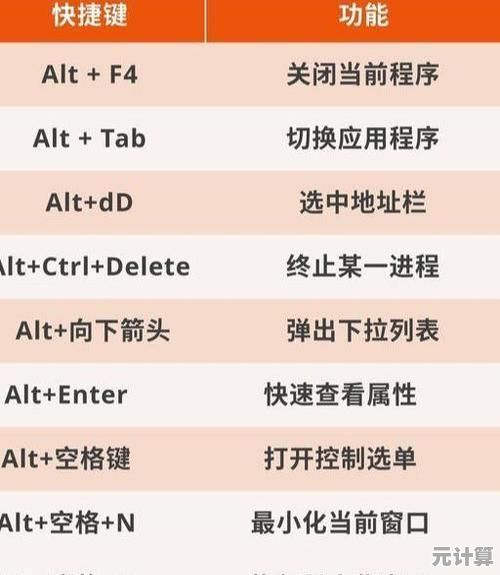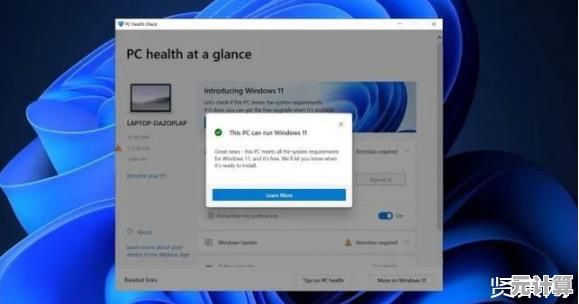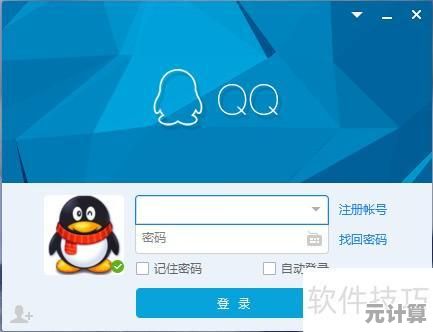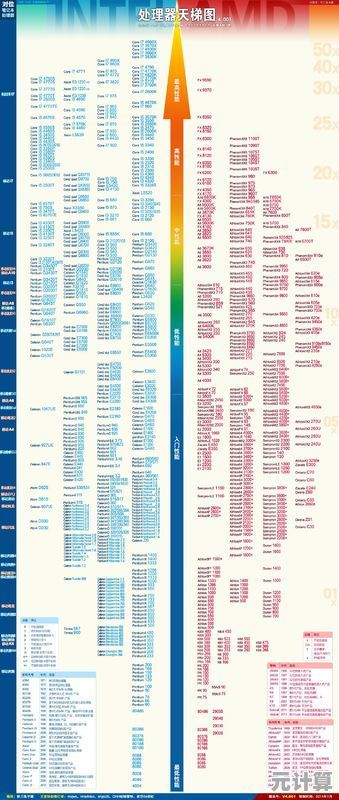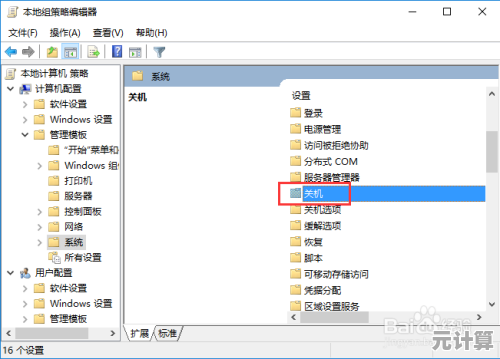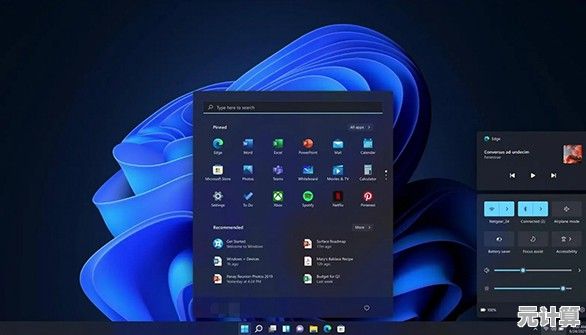Win11键盘需长按才能响应?详细解决步骤分享
- 问答
- 2025-10-08 06:42:19
- 1
哎呀,你是不是也遇到过这种情况?😤 明明键盘好好的,结果在Win11上突然变得“迟钝”了,非得长按个一两秒才有反应?我上个月就中招了,写稿子时按个退格键都得憋着气等它删,差点没把我急出高血压……🤯
一开始我还以为是键盘坏了,翻出尘封多年的备用键盘插上去试,结果问题依旧!这才意识到——锅可能不在硬件,而是Win11系统在搞事情。😑
后来我花了一下午折腾,问朋友、搜论坛、试偏方,总算摸清了几个有用的解决方法,如果你也遇到类似问题,别急着买新键盘(除非你真的想换),先试试下面这几步,大概率能救回来!
🔍 先来个“自检三步走”,别急着复杂化
-
重启大法试试没?
别笑,真是有用的,我那次就是重启后突然正常了,虽然第二天又复发……但至少说明问题可能是系统临时抽风。 -
换个USB口或者蓝牙重连
尤其是Type-C转接的键盘,有时候是接口供电不稳,我同事的键盘就是因为插在扩展坞上才反应慢,直插电脑就好了。 -
检查键盘有没有“粘滞键”之类的辅助功能被误开
设置 → 辅助功能 → 键盘,看看“粘滞键”、“筛选键”是不是手滑打开了?我有次就是猫踩键盘给开了筛选键,长按才能输入,气得我想骂猫(但猫可爱,算了🐱)。
🛠️ 如果还没好,试试这些深入操作:
✅ 方法一:更新或回滚键盘驱动
- 设备管理器里找到“键盘”,右键点你的键盘设备→“更新驱动程序”。
- 如果最近更新过系统,可以尝试“回退驱动程序”(选项是灰色的话说明没旧版可退,别问我怎么知道的😅)。
- 个人吐槽:Win11的驱动兼容性有时候真的一言难尽,尤其是一些老款键盘,更新完反而出bug。
✅ 方法二:调整电源管理设置(对笔记本尤其有效!)
- 设备管理器 → 键盘 → 双击你的键盘设备 → 电源管理 → 取消勾选“允许计算机关闭此设备以节约电源”。
- 我的一台旧Surface就这么治好的,微软自家硬件都能出这问题,服了。
✅ 方法三:关掉“筛选键”注册表项(高阶操作,谨慎!)
- 按Win+R输入
regedit,定位到:
计算机\HKEY_CURRENT_USER\Control Panel\Accessibility\Keyboard Response - 看右边有没有“Flags”字符串,有的话把数值从“255”改为“0”。
- ⚠️ 警告:改注册表有风险,建议先备份!我自己改过,有效但不敢保证人人适用。
✅ 方法四:检查第三方软件的干扰
- 比如游戏宏软件、输入法工具、甚至省电软件都可能和键盘驱动冲突。
- 我一度怀疑是某中文输入法的兼容问题,切换成英文输入法试了试,居然正常了……后来更新了输入法版本才解决。
🙋 如果以上全都失败……
- 试试外接键盘能不能用?如果外接正常,可能是笔记本自带键盘硬件问题(比如排线松动)。
- 终极狠招:重置Win11系统(备份好数据先!),我最后就是这么解决的,虽然麻烦,但一了百了。
💡 个人感想
Win11用着是好看,但小毛病真的比Win10多……键盘响应问题我见论坛里不少人吐槽,可能和系统对电源管理的调整有关,也可能是驱动适配没跟上。😮💨 每次更新系统都像开盲盒,谁懂啊!
遇到问题先别慌,从简单到复杂一步步试,大部分问题都能解决~如果你的键盘也这样,欢迎评论区交流吐槽(或者一起骂微软也行哈哈)。

本文由乐正鲸于2025-10-08发表在笙亿网络策划,如有疑问,请联系我们。
本文链接:http://pro.xlisi.cn/wenda/57204.html